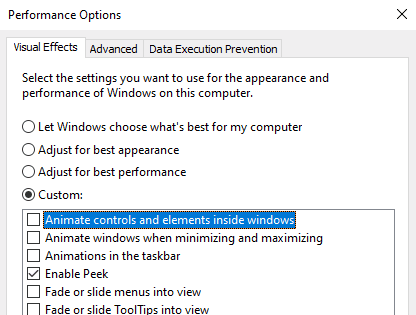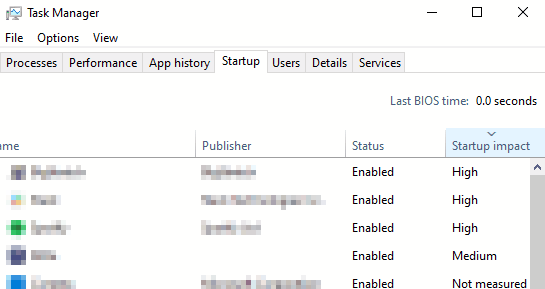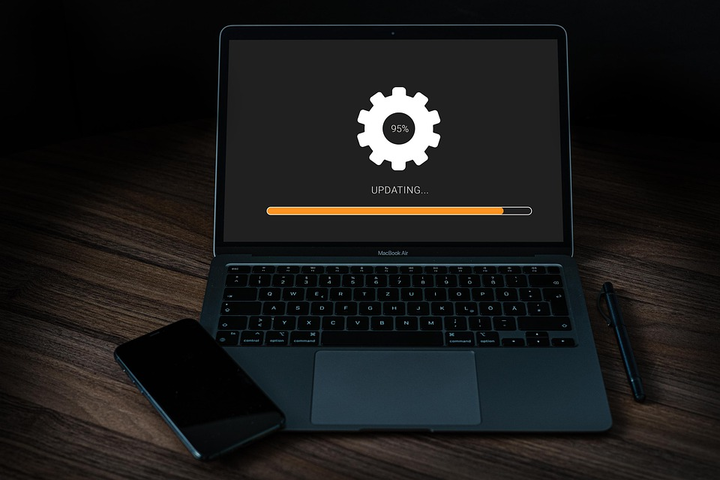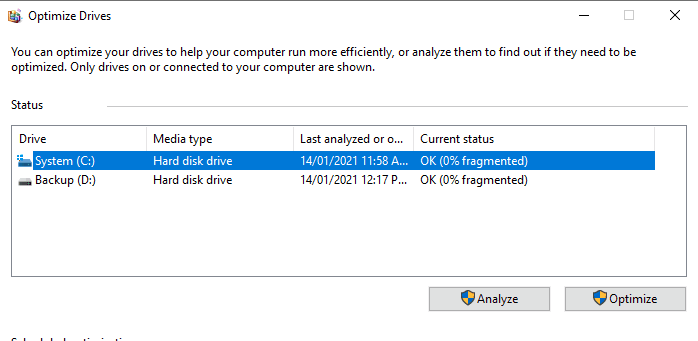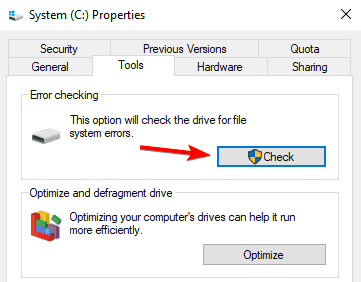Прискоріть Windows 10, використовуючи ці короткі поради та підказки
Інші чудові можливості:
- Автоматизований і простий у використанні
- Може виправляти збої, помилки синього екрану та зависання
- Може відновити відсутні файли DLL
- Можливість оптимізації та пришвидшення роботи ПК
Вимкніть анімацію, тіні та інші спецефекти
- Перейдіть на головний екран і звідти запустіть послідовність запуску (натисніть клавіші Windows + R, виділені клавіші клавіатури).
- У полі Виконати введіть sysdm.cpl і натисніть Enter в кінці.
- У головному вікні Властивості системи виберіть вкладку Додатково, а звідти виберіть Налаштування в розділі Виконання.
- Виберіть візуальні ефекти і звідти просто зніміть анімувати вікон при мінімізації і максимізації, Fade або слайд – меню в поле зору і Fade або слайд ToolTips в поле зору.
![Прискоріть Windows 10, використовуючи ці короткі поради та підказки]()
- Збережіть зміни та закрийте вікно Властивості системи.
Як ми всі знаємо, Windows 10OS можна легко персоналізувати, застосовуючи різні анімації та тіні. Хоча ці функції гарні, ви також знаєте, що уповільнює роботу вашого комп’ютера.
Отже, перше, що вам слід зробити, це вимкнути непотрібну анімацію, затінюючи спеціальні ефекти.
Вимкніть некорисні програми запуску
- Запустіть диспетчер завдань на вашому пристрої під керуванням Windows 10 – використовуйте послідовність Ctrl + Shift + Esc.
- Виберіть вкладку «Запуск», перегляньте розділ «Вплив запуску» і просто вимкніть процеси, що містять сильний вплив на запуск.
![Прискоріть Windows 10, використовуючи ці короткі поради та підказки]()
Під час перезавантаження або під час запуску системи Windows 10 завантажується декілька вбудованих програм та програм, які називаються програмами запуску.
Деякі з цих інструментів є досить важливими, а інші просто гальмують ваш пристрій. Отже, для оптимізації вашої системи вам слід вимкнути деякі з цих програм.
Використовуйте лише одне антивірусне або антивірусне програмне забезпечення
Захист ваших даних є обов’язковим при наявності пристрою з Windows 10, особливо під час навігації по різних Інтернет-джерелах. У цьому питанні більше, ніж рекомендується, використовувати антивірусне або антивірусне програмне забезпечення.
Ну, переконайтеся, що ви вибрали відповідну програму, яка може запропонувати повний захист, а також підтримку брандмауера. Більше того, виберіть інструмент, який не вимагає занадто багато ресурсів, інакше ваш комп’ютер може сповільнитися.
Для кращого захисту від шкідливих програм ми пропонуємо використовувати BullGuard.
Запустіть сканування системи, щоб виявити потенційні помилки
Клацніть «Почати сканування», щоб знайти проблеми з Windows.
Клацніть «Відновити все», щоб вирішити проблеми із запатентованими технологіями.
Запустіть сканування ПК за допомогою інструменту відновлення, щоб знайти помилки, що спричиняють проблеми із безпекою та уповільнення. Після завершення сканування процес відновлення замінить пошкоджені файли новими файлами та компонентами Windows.
Виберіть ідеальний план живлення
На будь-якому пристрої Windows 10 ви можете вибрати один із трьох різних планів живлення. Зараз ці енергетичні плани задовольняють певні вимоги, що означає, що ви також можете збільшити швидкість, вибравши правильні функції.
Отже, якщо вам потрібна повна потужність, вам слід використовувати режим високої продуктивності, оскільки в цьому режимі центральний процесор працює з повною енергією.
2 Застосовуйте спеціальні процедури оптимізації
Очистіть реєстр
Встановлення та запуск різних програм врешті-решт матиме прямий вплив на базу даних реєстру Windows.
Звичайно, з часом вашу машину сповільнять недійсні та пошкоджені записи в Реєстрі, тому буде корисно використовувати додаток Registry Cleaner для регулярного обслуговування вашого реєстру.
Найпростіший спосіб це зробити – за допомогою програмного забезпечення Restoro, тому обов’язково спробуйте його спробувати.
Оптимізуйте характеристики жорсткого диска
- Перейдіть на головний екран, а звідти відкрийте панель чарівності.
- У полі пошуку введіть дефрагментацію та натисніть Enter в кінці.
- У результатах пошуку виберіть «Дефрагментувати» та оптимізуйте свої диски, а вікна «Оптимізувати драйвери» відображатимуться на вашому комп’ютері.
- По-перше, для кожного драйвера виберіть Аналіз, щоб побачити, чи потрібна операція дефрагментації.
![Прискоріть Windows 10, використовуючи ці короткі поради та підказки]()
- Якщо вам потрібно відремонтувати жорсткий диск, просто виберіть опцію Оптимізувати.
Ми всі знаємо, що у разі проблем із жорстким диском ваш комп’ютер працюватиме повільніше, із затримками та різними помилками.
Ну, тому вам слід періодично перевіряти продуктивність вашого жорсткого диска, щоб оптимізувати його, і, звичайно, для забезпечення більшої потужності та кращих характеристик.
Перевірте наявність несправних секторів на жорстких дисках
- Клацніть правою кнопкою миші на диску, який потрібно проаналізувати.
- Виберіть Властивості.
- Виберіть вкладку Інструменти та просто виберіть Перевірити, щоб перевірити, чи немає помилок.
![Прискоріть Windows 10, використовуючи ці короткі поради та підказки]()
- Ваша ОС Windows перевірить наявність проблем на вашому диску, а також запропонує відповідні результати (тоді ви зможете побачити, чи є погані сектори чи ні).
Ще однією проблемою, яка може бути пов’язана з вашими жорсткими дисками, є проблема з поганими секторами. Що ж, щоб покращити ситуацію та підвищити швидкість на вашому пристрої з Windows 10, слід перевірити наявність пошкоджених секторів.
Якщо є погані сектори, ОС Windows відокремить їх від решти жорсткого диска – якщо у вас виникнуть відповідні проблеми з поганими секторами, найкращим буде заміна жорсткого диска на новий.
Не вимикайте комп’ютер
Щоразу, коли ви перезавантажуєтесь або вмикаєте свій комп’ютер, будуть завантажуватися різні вбудовані програми та функції.
В основному послідовність перезавантаження повинна ініціювати всі основні процеси разом із усіма програмами запуску. Це означає, що вам доведеться почекати, поки все налаштується.
Що ж, ви можете пропустити все це, перевівши комп’ютер у сплячий режим або сплячий режим. Таким чином, коли ви вмикаєте пристрій, він буде відновлений прямо з того місця, де ви його залишили, без необхідності ініціювати процес запуску.
Видаліть непотрібні програми та програми
Якщо ви регулярно не користуєтесь певними програмами та програмним забезпеченням, легко забути, що ви їх встановили на комп’ютері. Деякі з цих програм можуть навіть працювати у фоновому режимі, використовуючи ресурси вашого комп’ютера.
Найкраще рішення – просто переглянути список програм і програм, встановлених на вашому комп’ютері, і видалити ті, які вам більше не потрібні.
Це основні поради та прийоми з оптимізації, які ви можете застосувати для покращення швидкості на вашому пристрої під керуванням Windows 10.
Всі вищеописані операції може легко виконати навіть новачок, тому не соромтеся і тестуйте те саме, щоб перевірити результати.
Звичайно, зрештою, не забудьте надіслати нам відгук про свій досвід.